Installeer de nieuwste versie van het problematische programma opnieuw
- De wfplwfs.sys BSoD-fout is behoorlijk vervelend omdat het kan opduiken en zichzelf associeert met elk programma.
- Probeer de stuurprogramma's op uw pc en het geïnstalleerde programma bij te werken.
- U kunt ook corrupte systeembestanden op uw pc scannen en repareren om dit probleem op te lossen.

XINSTALLEREN DOOR OP HET DOWNLOADBESTAND TE KLIKKEN
Fortect is een tool die uw Windows-besturingssysteem controleert op slechte of beschadigde systeembestanden. Eenmaal gevonden, kan het deze versies vervangen door een nieuwe uit de repository met originele Windows-systeembestanden. Het zal uw systeem dus herstellen naar een volledig functionele staat. Hier is hoe het te doen in 3 eenvoudige stappen:
- Fortect downloaden en installeren op uw pc.
- Start de tool en Begin met scannen om kapotte bestanden te vinden die de problemen veroorzaken.
- Klik met de rechtermuisknop op Start reparatie om problemen op te lossen die van invloed zijn op de beveiliging en prestaties van uw computer.
- Fortect is gedownload door 0 lezers deze maand.
Veel van onze lezers en andere Windows OS-gebruikers hebben gemeld dat ze wfplwfs.sys tegenkwamen blue screen of death-fout op hun pc's. Dit probleem komt vaker voor bij Windows 11-gebruikers, maar andere besturingssystemen zijn er niet immuun voor.
Als u ook de wfplwfs.sys-crash of wfplwfs.sys-fout tegenkomt en op zoek bent naar oplossingen oplossen, dan hebben we een heleboel oplossingen die u zullen helpen het wfplwfs.sys blue screen of death te repareren fout. Laten we er meteen op ingaan.
Wat veroorzaakt de fout wfplwfs.sys?
We hebben wat onderzoek gedaan en veel redenen gevonden die de wfplwfs.sys-crash of wfplwfs.sys-fout op uw pc veroorzaken.
- Problematische app: Verschillende gebruikers hebben gemeld dat ze de crashfout wfplwfs.sys tegenkwamen bij het openen van verschillende programma's op hun pc. De problematische apps kunnen de reden achter de fout zijn.
- Verouderd programma: U moet ervoor zorgen dat u de nieuwste versie van het programma op uw pc gebruikt om incompatibiliteitsproblemen te voorkomen.
- Conflicterende apps: Als u twee of meer apps van hetzelfde type hebt geïnstalleerd, krijgt u te maken met verschillende problemen, zoals de wfplwfs.sys blue screen of death-fout.
- Corrupte systeembestanden: Als uw pc geen of corrupte systeembestanden, zal het niet goed werken en meerdere fouten veroorzaken, waaronder de fout die voorhanden is.
- Verouderde stuurprogramma's: Naast de bijgewerkte apps moeten op uw pc ook de nieuwste stuurprogramma's zijn geïnstalleerd om problemen te voorkomen.
- Problematische Windows-updates: Windows-updates, vaak in plaats van het verbeteren van de gebruikerservaring, kunnen dat wel meerdere problemen veroorzaken binnen het systeem.
Hoe kan ik de blauwe schermfout wfplwfs.sys oplossen?
- Wat veroorzaakt de fout wfplwfs.sys?
- Hoe kan ik de blauwe schermfout wfplwfs.sys oplossen?
- 1. Werk het problematische programma bij
- 2. Repareer corrupte systeembestanden
- 3. Controleer op softwareconflicten
- 4. Verwijder de nieuwste Windows-update
- 5. Stuurprogramma's bijwerken
1. Werk het problematische programma bij
- Open de Begin menu door op te drukken Winnen sleutel.
- Open Controlepaneel.

- Klik op Programma's en functies.

- Selecteer het programma (bijvoorbeeld ESET Smart Security) en druk op de Verwijderen knop.
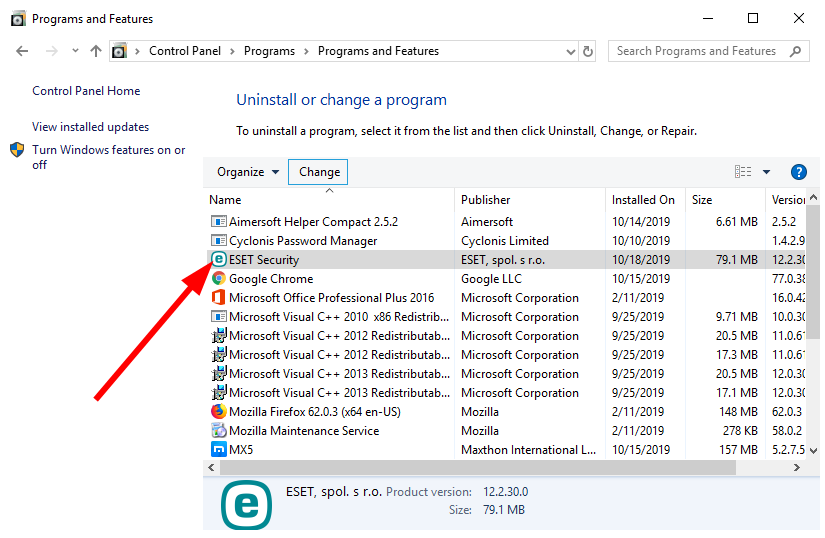
- Volg de stappen op het scherm om het programma van uw pc te verwijderen.
- Bezoek de officiële website.
- Downloaden de nieuwste versie van het programma.
- Installeren en controleer of dit het probleem oplost of niet.
Een gebruiker op de officieel Microsoft-forum wees erop dat hij de blauwe schermfout wfplwfs.sys ervoer met de ESET Slimme beveiliging software. Hij kwam de foutmelding tegen terwijl hij een oude versie van de software draaide.
Een eenvoudige deïnstallatie van de oude software en het installeren van de nieuwste versie repareerde de crash van wfplwfs.sys op de pc van de gebruiker. U kunt dit ook proberen met het programma waarmee u het probleem ondervindt en controleren of dit het probleem oplost.
2. Repareer corrupte systeembestanden
- druk de Winnen sleutel om de te openen Begin menu.
- Voer de... uit opdrachtprompt als beheerder.

- Typ de onderstaande opdracht en druk op Binnenkomen.
sfc / scannen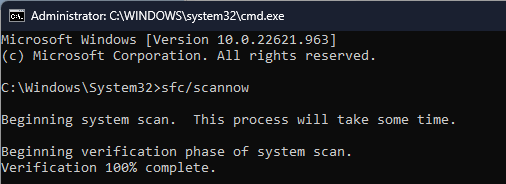
- De SFC-scantool zal corrupte bestanden diagnosticeren en repareren.
- Typ de onderstaande opdrachten en druk op Binnenkomen na elke.
DISM.exe /Online /Cleanup-image /ScanhealthDISM.exe /Online /Cleanup-image /RestorehealthDISM.exe /online /cleanup-image /startcomponentcleanup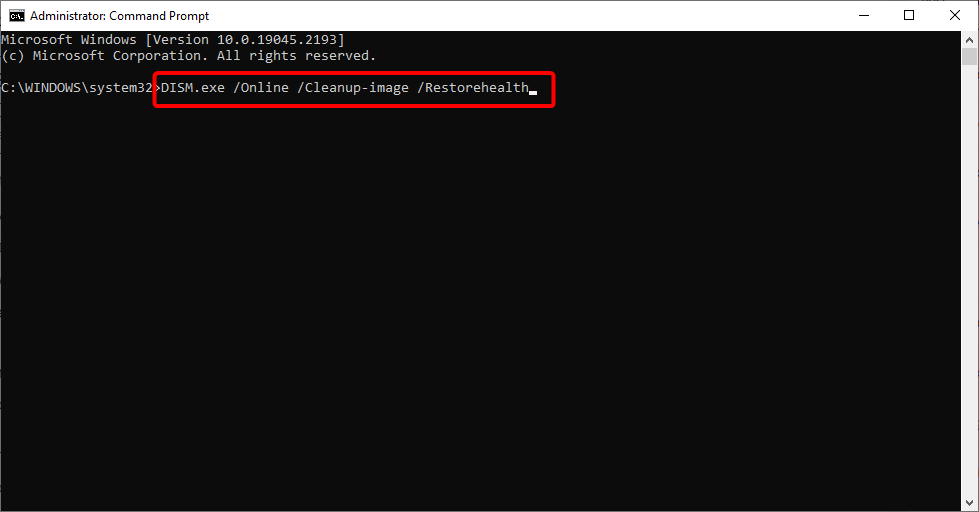
- Herstarten uw pc.
U kunt de ingebouwde tool van Windows, d.w.z. SFC Scan en DISM, gebruiken om de corrupte systeembestanden op uw pc te repareren en verschillende problemen op te lossen, waaronder de fout wfplwfs.sys.
Om het proces te vergemakkelijken, raden we u aan gebruik te maken van een speciale tool genaamd Fortect. Hiermee kunt u corrupte systeembestanden en systeemcrashes repareren, malware verwijderen, ongewenste bestanden opschonen en nog veel meer.
⇒ Krijg Fortect
3. Controleer op softwareconflicten
- druk de Winnen + R toetsen om de Loop dialoog.
- Type msconfig en druk op Binnenkomen.

- Schakel over naar de Diensten tabblad.

- Controleer de Verberg alle Microsoft diensten optie en selecteer Alles uitschakelen.

- Schakel over naar de Beginnen tabblad.
- Klik Taakbeheer openen keuze.

- Klik met de rechtermuisknop op elk item in Taakbeheer en uitzetten hen.
- Dichtbij Taakbeheer.
- Ga naar de Laars tabblad.
- Vink het vakje aan voor Veilig opstarten.

- Klik Toepassen En OK.
- Herstarten uw pc.
U moet uw pc opstarten in een schone omgeving, d.w.z. veilig opstarten, om te zien of een ander programma in conflict komt met het programma dat de foutmelding genereert.
- 0x00000023 BSoD-fout: 3 manieren om het snel op te lossen
- 0x00000044 BSoD-fout: oorzaken en hoe dit te verhelpen
- Nvhda64v.sys BSoD: 4 snelle manieren om het te repareren
- Navagio.sys BSOD-fout: 5 manieren om het snel te repareren
4. Verwijder de nieuwste Windows-update
- druk de Winnen + I toetsen om de Instellingen menu.
- Klik op Windows Update aan de linkerzijde.
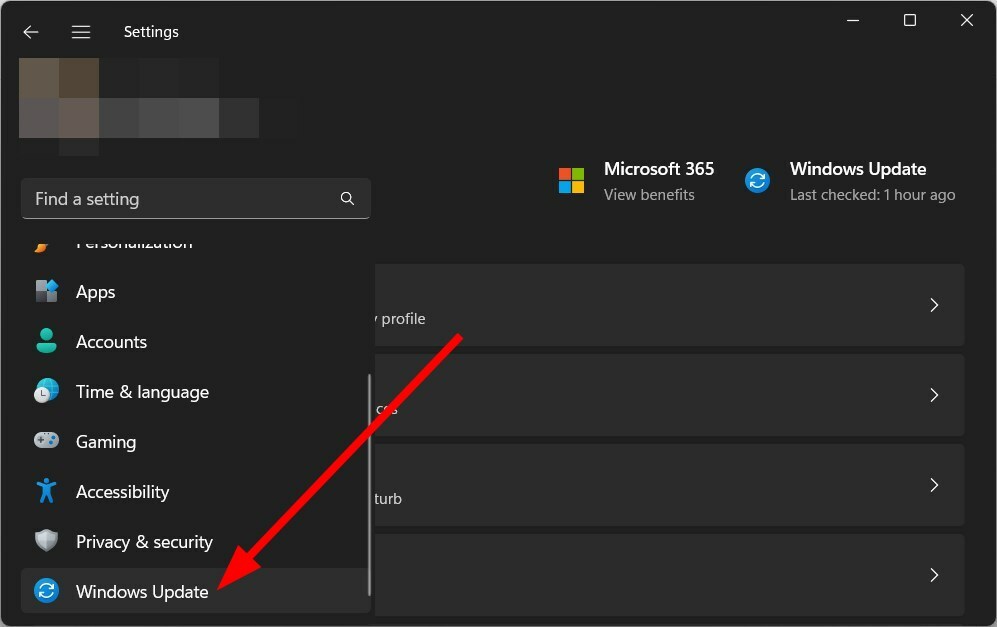
- Selecteer Geschiedenis bijwerken.

- Scroll naar beneden en klik op Updates verwijderen onder Verwante instellingen.

- Selecteer de onlangs geïnstalleerde update en klik op de Verwijderen knop.
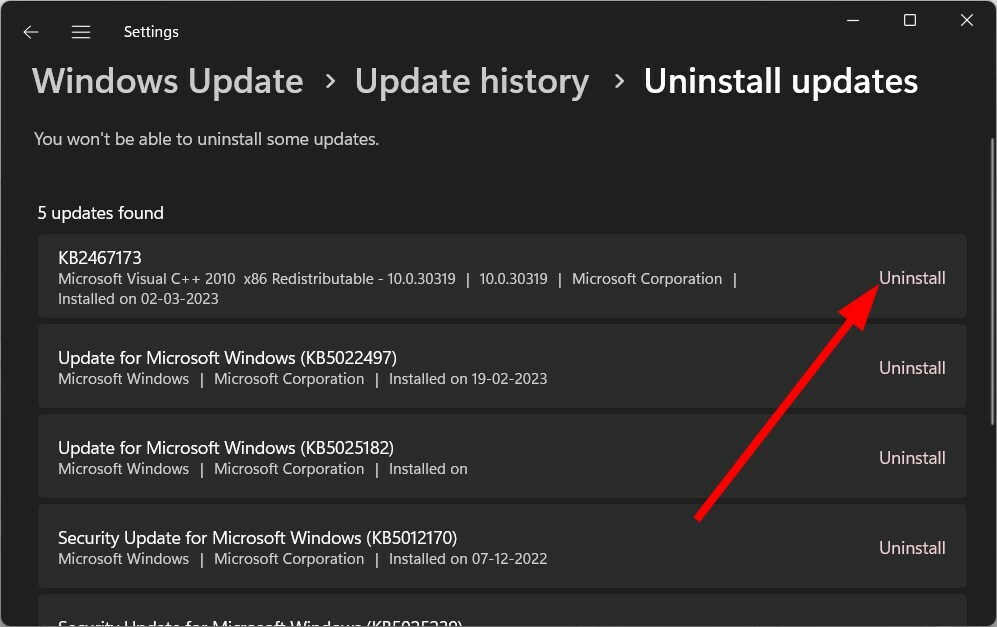
- Herstarten uw pc.
Vaak kan de nieuwste Windows-update bugs met zich meebrengen die kunnen conflicteren met de soepele prestaties van de programma's die op uw pc zijn geïnstalleerd. Probeer de nieuwste Windows-update te verwijderen en controleer of dit het probleem verhelpt.
5. Stuurprogramma's bijwerken
- Open de Begin menu door op te drukken Winnen sleutel.
- Open Apparaat beheerder.

- Vouw elke sectie uit en werk de stuurprogramma's een voor een bij.
Het bovenstaande vereist dat u elke sectie handmatig doorloopt en de apparaatstuurprogramma's een voor een bijwerkt, wat vermoeiend kan zijn.
Om dit op te lossen, raden we u aan speciale software voor het bijwerken van stuurprogramma's te gebruiken, zoals DriverFix. Met behulp van de tool kunt u met slechts een paar klikken alle stuurprogramma's tegelijkertijd bijwerken.
Naast het bijwerken van stuurprogramma's, kunt u het gebruiken om scans te plannen, back-ups van stuurprogramma's uit te voeren, het te gebruiken als een efficiënte downloadmanager en nog veel meer.
⇒ Download DriverFix
Dat is het van ons in deze gids. Verschillende lezers hebben ook gemeld dat ze de Wdfilter.sys BSOD-fout, die u eenvoudig kunt oplossen door de oplossingen toe te passen die in onze gids worden genoemd.
Als je de ClipSp.sys-fout, moet u de oplossingen uitproberen die we in onze gids hebben genoemd om het gemakkelijk op te lossen.
Laat hieronder een reactie achter en laat ons weten welke van de bovenstaande oplossingen de blauwe schermfout wfplwfs.sys hebben opgelost.
Nog steeds problemen?
GESPONSORD
Als de bovenstaande suggesties uw probleem niet hebben opgelost, kan uw computer ernstigere Windows-problemen ondervinden. We raden aan om een alles-in-één oplossing te kiezen zoals Fortect om problemen efficiënt op te lossen. Klik na de installatie gewoon op de Bekijken&Herstellen knop en druk vervolgens op Start reparatie.


